ไม่สามารถทำได้ Beolab 18 ของคุณต้องมองเห็นกันได้จากเครื่องส่งสัญญาณไร้สายของคุณเสมอ ไม่ควรมีสิ่งกีดขวางไว้ด้านหน้าเครื่องส่งสัญญาณหรือลำโพง เนื่องจากอาจรบกวนการเชื่อมต่อไร้สาย
แน่นอนคุณสามารถทำได้ ตัวอย่างเช่น หากคุณมีชุดลำโพงหน้า คุณสามารถเพิ่มชุดลำโพงไร้สายและซับวูฟเฟอร์เพื่อสร้างระบบเสียงรอบทิศทางได้อย่างง่ายดาย
สำหรับข้อมูลเพิ่มเติม โปรดติดต่อผู้ค้าปลีก Bang & Olufsen ของคุณ คุณสามารถค้นหาตัวแทนจำหน่ายใกล้บ้านคุณได้ ที่นี่
หากเครื่องส่ง Beolab Transmitter 1 และ Beolab 18 ของคุณได้รับการอัปเดตด้วยซอฟต์แวร์เวอร์ชัน 1.1 หรือสูงกว่า จะช่วยลดเวลาที่ใช้ในการเปิดแหล่งที่มาจนกว่าจะได้ยินเสียงในลำโพงไร้สายของคุณ สิ่งนี้อาจจะเพิ่มการใช้พลังงานเล็กน้อย
ในการอัปเดตซอฟต์แวร์ของ Beolab 18 ของคุณ โปรดติดต่อผู้ค้าปลีก Bang & Olufsen ในพื้นที่ของคุณหรือตรวจสอบบทความหัวข้อ ฉันจะอัปเดตซอฟต์แวร์ของ Beolab 18 โดยใช้ Beolab Transmitter 1 ได้อย่างไร
ค้นหาคำถามที่พบบ่อยเพิ่มเติมสำหรับ Beolab 18 ของคุณ
รับประโยชน์สูงสุดจาก Beolab 18 ของคุณ
หากต้องการเรียนรู้เพิ่มเติมเกี่ยวกับ Beolab 18 ของคุณ เราขอแนะนำบทความต่อไปนี้
ฉันสามารถเชื่อมต่อ Beolab 18 หรือซับวูฟเฟอร์กับผลิตภัณฑ์ที่ไม่ใช่ของ Bang & Olufsen ได้หรือไม่
คุณสามารถเชื่อมต่อ Beolab 18 หรือซับวูฟเฟอร์ของคุณกับผลิตภัณฑ์ที่ไม่ใช่ของ Bang & Olufsen ได้
ค้นหา Beolab 18 คำถามที่พบบ่อย
WISA
มี ‘จุดบอด’ อยู่ด้านหลังและใต้ BeoSound Moment ซึ่งหมายความว่าคุณไม่สามารถวาง Beolab 18 ของคุณไว้ที่นั่นได้
ไม่ควรวางสิ่งกีดขวางขนาดใหญ่ใดๆ ระหว่าง Beosound Moment และ Beolab 18 ของคุณ เนื่องจากอาจรบกวนการเชื่อมต่อไร้สาย
เสียง
เพื่อให้ได้เสียงที่ดีที่สุด Beolab 18 ใช้เวลาพอสมควรในการสร้างการเชื่อมต่อไร้สายที่เสถียร ดังนั้น อาจใช้เวลาหลายวินาทีก่อนที่คุณจะได้ยินเสียงในลำโพงของคุณ
การอัปเดตซอฟต์แวร์
ในการอัปเดตซอฟต์แวร์ของ Beolab 18 ของคุณผ่าน Beolab Transmitter 1 คุณต้องใช้หน่วยความจำ USB และคอมพิวเตอร์
วิธีอัปเดต Beolab 18 ของคุณผ่าน Beolab Transmitter 1
- เตรียมหน่วยความจำ USB
– ตรวจสอบให้แน่ใจว่าหน่วยความจำ USB ได้รับการฟอร์แมตด้วย FAT16 หรือ FAT32
– เสียบหน่วยความจำ USB เข้ากับช่องเสียบ USB บนคอมพิวเตอร์ของคุณ
– เปิด ลิงก์นี้ และทำเครื่องหมายข้อกำหนดและเงื่อนไขที่ด้านล่างของหน้า
– เลือก ‘ดาวน์โหลดซอฟต์แวร์’
– แยกเนื้อหาของไฟล์ zip ไปยังรูทของหน่วยความจำ USB ของคุณ
- เตรียม Beolab 18 ของคุณ
ตรวจสอบให้แน่ใจว่าได้เปิดลำโพงทั้งหมดและตั้งค่าสวิตช์บทบาทของลำโพงเป็น ‘ไร้สาย’
- ปิดเครื่องส่งสัญญาณ Beolab Transmitter 1
ถอดเครื่องส่ง Beolab Transmitter 1ออกจากแหล่งจ่ายไฟหลักเป็นเวลาอย่างน้อย 60 วินาที
- ใส่หน่วยความจำ USB ในเครื่องส่ง Beolab Transmitter 1
ใส่หน่วยความจำ USB ลงในซ็อกเก็ตที่มีเครื่องหมาย USB-A บนเครื่องส่ง Beolab Transmitter 1
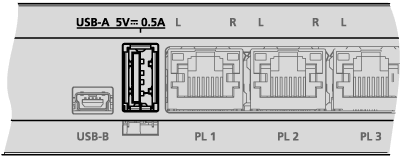
ซ็อกเก็ต USB-A ถูกวางไว้ตรงกลางแผงเชื่อมต่อบนเครื่องส่งสัญญาณ Beolab Transmitter 1
- อัปเดตซอฟต์แวร์บนเครื่องส่งสัญญาณ Beolab Transmitter 1และลำโพงไร้สายของคุณ
– เชื่อมต่อเครื่องส่งสัญญาณ Beolab Transmitter 1 เข้ากับแหล่งจ่ายไฟหลักอีกครั้ง
– เครื่องส่ง Beolab Transmitter 1อาจรีสตาร์ท ในระหว่างนั้นไฟแสดงสถานะผลิตภัณฑ์จะเป็นสีแดงค้างเป็นเวลาหลายวินาที
– การอัปเดตซอฟต์แวร์เริ่มต้นโดยอัตโนมัติ อย่าตัดการเชื่อมต่อจากแหล่งจ่ายไฟหลัก
– ไฟแสดงสถานะผลิตภัณฑ์กะพริบเป็นสีเขียวระหว่างการอัปเดตซอฟต์แวร์

ตัวบ่งชี้สถานะผลิตภัณฑ์ถูกวางไว้ที่ด้านหน้าของ BeoLab Transmitter 1
– ลำโพงแต่ละตัวจะกระพริบเป็นสีเขียวขณะกำลังอัปเดต จากนั้นจึงปิด การอัปเดตอาจใช้เวลานานถึง 10 นาทีสำหรับลำโพงแต่ละตัว *1
– เมื่อ BeoLab Transmitter 1 และลำโพงไร้สายทั้งหมดได้รับการอัปเดต BeoLab Transmitter 1 จะรีสตาร์ทโดยอัตโนมัติ ไฟแสดงสถานะผลิตภัณฑ์จะเป็นสีแดงค้างเป็นเวลาหลายวินาที จากนั้นจึงดับลง
- ปิดเครื่องส่งสัญญาณ Beolab Transmitter 1 ก่อนถอดหน่วยความจำ USB
– ตัดการเชื่อมต่อเครื่องส่งสัญญาณ Beolab Transmitter 1 ออกจากแหล่งจ่ายไฟหลักเป็นเวลาอย่างน้อย 60 วินาที
– ถอดหน่วยความจำ USB ออกจากเครื่องส่ง Beolab Transmitter 1
– เชื่อมต่อเครื่องส่ง Beolab Transmitter 1 เข้ากับแหล่งจ่ายไฟหลัก
หากเกิดข้อผิดพลาด (ไฟแสดงสถานะผลิตภัณฑ์กระพริบเป็นสีส้ม) …
» ถอดเครื่องส่ง Beolab Transmitter 1 และลำโพงไร้สายทั้งหมดออกจากแหล่งจ่ายไฟหลักเป็นเวลาอย่างน้อย 60 วินาที
» เชื่อมต่อลำโพงทั้งหมดเข้ากับแหล่งจ่ายไฟหลักอีกครั้ง
» เชื่อมต่อเครื่องส่ง Beolab Transmitter 1เข้ากับแหล่งจ่ายไฟหลักอีกครั้ง
» ทำการอัปเดตซอฟต์แวร์อีกครั้งตั้งแต่ขั้นตอนที่ 3
1* ไฟแสดงสถานะ PL บนแผงการเชื่อมต่อของ BeoLab Transmitter 1 ยังแสดงความคืบหน้าของการอัปเดตซอฟต์แวร์อีกด้วย ไฟแสดงสถานะ PL จะสว่างขึ้นสำหรับลำโพงแต่ละตัวที่พบ (สีแดงหรือสีขาว) และเมื่อมีการอัปเดตลำโพง ไฟแสดงสถานะ PL ที่เกี่ยวข้องจะกระพริบเป็นสีแดงหรือสีขาว เมื่อการอัปเดตลำโพงเสร็จสิ้น ไฟแสดงสถานะ PL จะดับลง
การเชื่อมต่อ
คุณสามารถเชื่อมต่อเครื่องเล่น MP3, iPod หรือ iPhone กับ Beolab 18 ของคุณโดยใช้สายเคเบิลพิเศษได้
หากคุณต้องการเชื่อมต่อเครื่องเล่น MP3 คุณต้องเชื่อมต่อสายเคเบิลนี้จากช่องเสียบหูฟังของเครื่องเล่น MP3 กับช่องเสียบ Line* ของลำโพง Bang & Olufsen ของคุณ
หากคุณต้องการเชื่อมต่อ iPod หรือ iPhone คุณต้องมี Apple Universal Dock พร้อมรีโมทคอนโทรลและสาย Apple AV นอกเหนือจากสายเคเบิลพิเศษ ช่องเสียบหูฟังของ iPod หรือ iPhone ควรเชื่อมต่อกับสาย Apple AV และสายพิเศษ ตอนนี้ สายเคเบิลพิเศษควรเชื่อมต่อกับซ็อกเก็ต Line ของ Beolab 18 ของคุณ
คุณสามารถสั่งซื้อสายเคเบิลพิเศษได้จากร้านค้าปลีก Bang & Olufsen ของคุณ คุณสามารถค้นหาร้านค้าปลีกใกล้บ้านคุณได้ ที่นี่
การเริ่มต้นใช้งาน & การใช้งานประจำวัน
ไฟแสดงสถานะบน Beolab 18 ของคุณสามารถอ่านได้ดังนี้
|
สี |
ความหมาย |
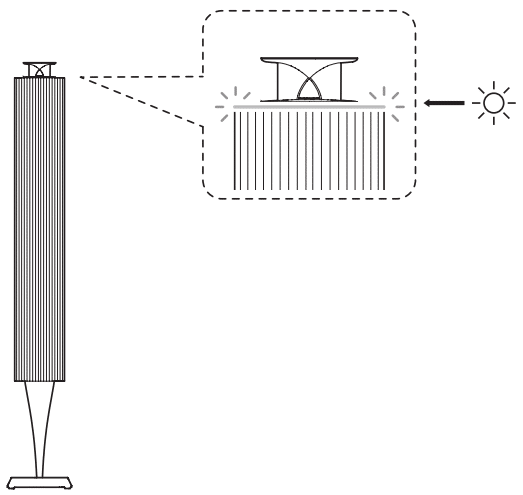 |
|
สีแดง (ค้าง) |
ไฟแสดงจะเป็นสีแดงค้างเป็นเวลาหลายวินาทีเมื่อลำโพงเชื่อมต่อกับแหล่งจ่ายไฟหลักดับลง หรือเมื่อรีสตาร์ทหลังจากรีเซ็ตแล้ว |
|
|
สีเขียว (ค้าง) |
ไฟแสดงสถานะจะเป็นสีเขียวค้างเป็นเวลาหลายวินาทีเมื่อเปิดลำโพง จากนั้นจะหรี่ลง |
|
|
สีเขียว (กะพริบ) |
อยู่ระหว่างการอัปเดตซอฟต์แวร์ ซึ่งลำโพงไม่สามารถเล่นได้ในระหว่างนั้น อย่าตัดการเชื่อมต่อจากแหล่งจ่ายไฟหลัก |
|
|
สีเขียว (กะพริบเร็วๆ) |
หากคุณมีเครื่องส่งไร้สายในการตั้งค่า ลำโพงจะอยู่ในโหมดเชื่อมโยงและพร้อมที่จะเชื่อมต่อกับเครื่องส่งไร้สาย |
|
|
สีส้ม (ค้าง) |
ความแรงของสัญญาณสำหรับการเชื่อมต่อแบบไร้สายอยู่ในระดับต่ำ |
|
|
สีส้ม (กะพริบช้าๆ) |
ผลิตภัณฑ์มีความร้อนสูงเกินไปและจะปิดตัวลงชั่วคราว |
|
|
สีส้ม (กะพริบเร็วๆ) |
เกิดข้อผิดพลาด ถอดลำโพงออกจากแหล่งจ่ายไฟหลักและเชื่อมต่อใหม่อีกครั้ง หากปัญหายังคงอยู่ โปรดติดต่อผู้ค้าปลีก Bang & Olufsen ของคุณ |
ตั้งค่าลำโพง Beolab 18 ของคุณแบบไร้สายหรือใช้สายเคเบิล ตรวจสอบให้แน่ใจว่าลำโพงอยู่ในตำแหน่ง ติดตั้ง และเชื่อมต่อตามคำแนะนำในคู่มือนี้และคู่มือที่แนบมากับอุปกรณ์เสริมใดๆ คุณสามารถติดต่อผู้ค้าปลีกของคุณเกี่ยวกับการติดตั้งได้ มีฐานและขายึดเป็นอุปกรณ์เสริม
1. จับลำโพงของคุณอย่างระมัดระวัง
- เมื่อจับต้องลำโพง ตรวจสอบให้แน่ใจว่าได้วางลำโพงบนผ้าเนื้อนุ่มหรือสิ่งที่คล้ายกัน เพื่อหลีกเลี่ยงไม่ให้เกิดรอยบนลำโพง

2. จับในส่วนที่เป็นอะลูมิเนียม
- เพื่อยกกริปลำโพงที่ด้านบนและด้านล่างของส่วนหลังอะลูมิเนียมตามภาพประกอบ
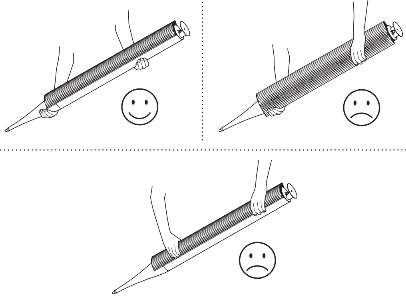
3. เสียบสายเชื่อมต่อ
- ต้องเสียบสายจากด้านหลังลำโพงตามภาพประกอบ
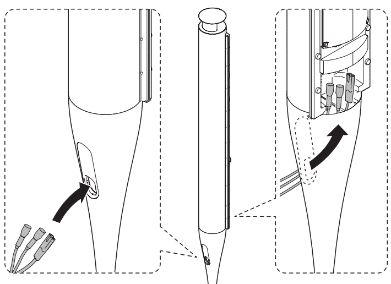
4. ตั้งค่าการเชื่อมต่อไร้สายของคุณ
- ตั้งค่าผลิตภัณฑ์เสียง/วิดีโอของคุณแบบไร้สายด้วยลำโพง Beolab 18 เป็นคู่หรือสร้างระบบเสียงรอบทิศทางแบบไร้สาย
- ดูคำแนะนำที่แนบมากับเครื่องส่งไร้สายของคุณ เช่นBeolab Transmitter 1 สำหรับข้อมูลเกี่ยวกับวิธีการเชื่อมต่อเครื่องส่งไร้สาย ผลิตภัณฑ์เสียง/วิดีโอ และลำโพงของคุณ
คลิก ที่นี่ เพื่อดูภาพในความละเอียดสูง
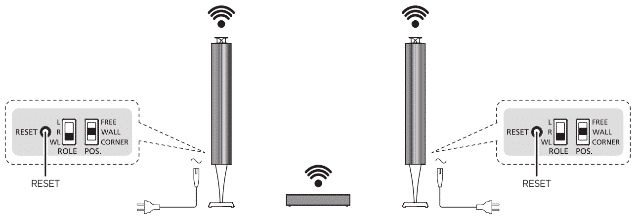
5. สายไฟ Power Link, Toslink™ หรือสายไฟ
- หากคุณเลือกการตั้งค่าแบบมีสาย คุณสามารถใช้สายไฟ Power Link, Toslink™ หรือสายสำหรับเชื่อมต่อระหว่าง Beolab 18 และผลิตภัณฑ์เสียง/วิดีโอของคุณ หากคุณใช้สายเคเบิล TosLink™ คุณต้องตั้งค่าสายโซ่เดซี่ตามภาพประกอบ สามารถทำได้ด้วยสาย Power Link โปรดทราบว่าสายเคเบิล TosLink™ ไม่ควรงอเกินรัศมี 30 มม. เนื่องจากอาจทำให้เกิดการรบกวนในประสิทธิภาพเสียง
คลิก ที่นี่ เพื่อดูภาพในความละเอียดสูง
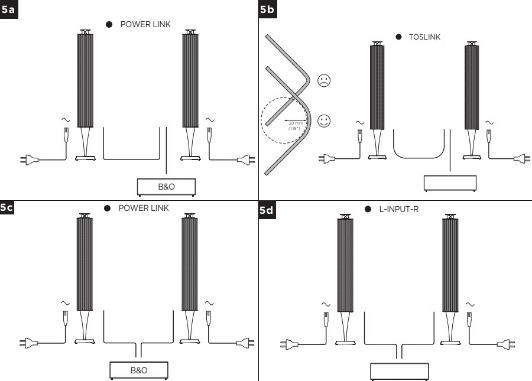
6. ใช้ชิ้นส่วนอะลูมิเนียมในการจัดการ
- ตัวอย่างการเชื่อมต่อ การเดินสายไฟตามคำแนะนำที่แนบมากับฐานหรือฐานยึดของคุณ โปรดทราบว่าอินพุตทั้งหมดต้องมีการควบคุมระดับเสียง
- ซ็อกเก็ตที่มีเครื่องหมาย SERVICE ใช้สำหรับการบริการเท่านั้น
คลิก ที่นี่ เพื่อดูภาพในความละเอียดสูง
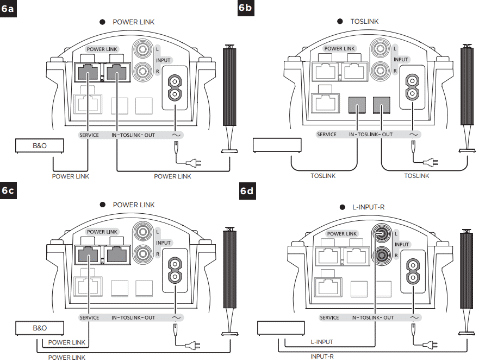
7. ตั้งค่าตำแหน่งลำโพงที่คุณต้องการล่วงหน้า
- ตั้งสวิตช์ตำแหน่ง () ตามว่าจะวางลำโพงไว้ใกล้กับผนังมุมหนึ่ง หรือในตำแหน่งตั้งอิสระ ตำแหน่งผนังวัดจากขอบที่ใกล้ที่สุดของลำโพงถึงผนัง 15 ซม.
คลิก ที่นี่ เพื่อดูภาพในความละเอียดสูง
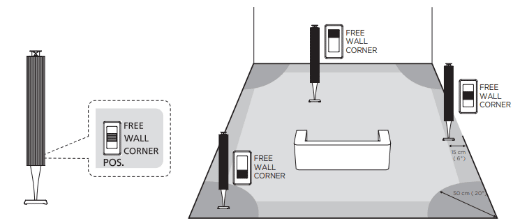
8. กำหนดบทบาทสำหรับลำโพง
- หากคุณมีการตั้งค่าแบบใช้สาย ให้ตั้งค่าลำโพง (ROLE) ว่าจะวางลำโพงไว้ทางด้านซ้าย (L) หรือด้านขวา (R) ของผลิตภัณฑ์เสียง/วิดีโอของคุณ หากคุณมีการตั้งค่าไร้สายให้ตั้งค่าลำโพงเป็นไร้สาย (WL) เสมอ
คลิก ที่นี่ เพื่อดูภาพในความละเอียดสูง
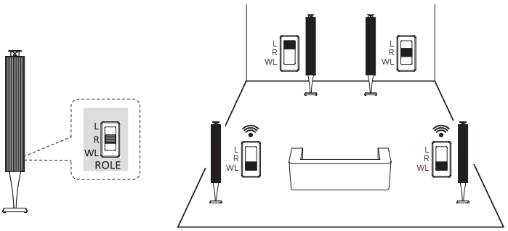
9. การติดตั้งฝาครอบ
- วางฝาครอบตรงข้อต่อและดันมุมด้านล่างภายในแผงเชื่อมต่อเพื่อให้เข้าที่
- (9a) ติดตั้งฝาครอบด้านหน้า
- (9b) และติดฝาทั้งสองข้างไว้
- (9c) เมื่อติดตั้งลำโพงบนฐานหรือฐานยึดเสริม
คลิก ที่นี่ เพื่อดูภาพในความละเอียดสูง
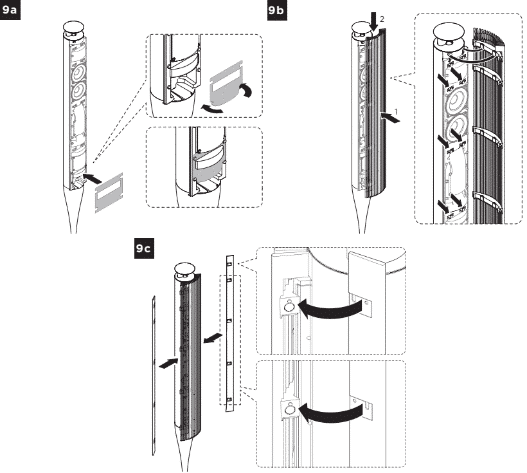
10. ไฟ LED
- ไฟ LED บน Beolab 18 ของคุณจะแสดงสถานะของอุปกรณ์ของคุณหลังจากตั้งค่า สำหรับรายละเอียดเพิ่มเติมเกี่ยวกับไฟแสดงสถานะ LED คลิก โปรดดูหัวข้อ ไฟแสดงสถานะบน Beolab 18 ของฉันหมายความว่าอย่างไร
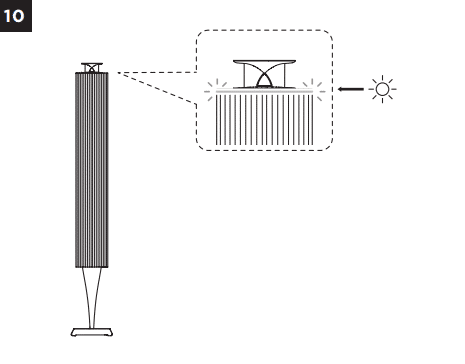
อื่นๆ
สามารถดูหมายเลขประจำเครื่องของ Beolab 18 ได้ที่ฉลากที่อยู่ด้านหลังฝาครอบลำโพงหรือบนบรรจุภัณฑ์ สำหรับรายละเอียดเกี่ยวกับวิธีการถอดฝาครอบลำโพงคลิก ที่นี่
แน่นอนคุณสามารถซื้ออุปกรณ์เสริมต่างๆ เช่น ฝาครอบด้านหน้าหรือโครงยึดผนังสำหรับ Beolab 18 ของคุณได้ สำหรับข้อมูลเพิ่มเติมโปรดติดต่อร้านค้าปลีก Bang & Olufsen ของคุณหรือเยี่ยมชม https://www.boonlapo.com/product/spekaer-beolab-18/
หากต้องการรีเซ็ตการตั้งค่าการเชื่อมต่อไร้สายของ Beolab 18 ให้กดปุ่ม RESET ค้างไว้สองวินาที ไฟแสดงสถานะจะเปลี่ยนเป็นสีแดงค้างเป็นเวลา 10 วินาที หลังจากนั้นจะกะพริบเป็นสีเขียวอย่างรวดเร็ว นั่นแปลว่าขณะนี้ลำโพงอยู่ในโหมดเชื่อมโยงและพร้อมที่จะเชื่อมต่อกับเครื่องส่งไร้สาย
หากคุณกดปุ่ม RESET ค้างไว้ 10 วินาที ลำโพงจะถูกรีเซ็ตเป็นการตั้งค่าจากโรงงานโดยสมบูรณ์
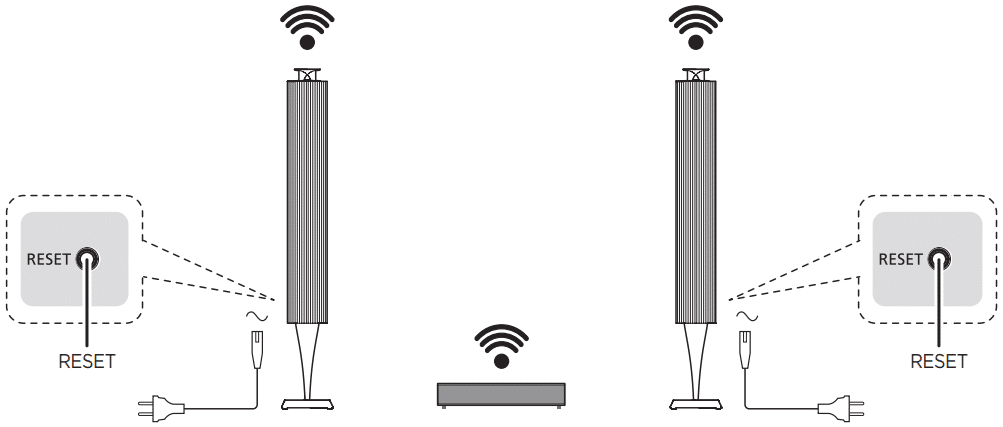
เช็ดฝุ่นออกจากพื้นผิวโดยใช้ผ้าแห้งและนุ่ม หากจำเป็นให้ขจัดคราบหรือสิ่งสกปรกออกด้วยผ้านุ่มชุบน้ำหมาดๆ กับน้ำและน้ำยาซักผ้าอ่อนๆ หรือน้ำยาล้างจาน
ห้ามใช้แอลกอฮอล์หรือตัวทำละลายอื่นๆ ในการทำความสะอาดส่วนใดๆ ของ Beolab 18
หากต้องการเรียนรู้เพิ่มเติมเกี่ยวกับ Beolab 18 ของคุณ เราขอแนะนำบทความต่อไปนี้:
– ไฟแสดงสถานะหมายความว่าอย่างไร
คุณสามารถหาข้อมูลเพิ่มเติมเกี่ยวกับฐานความรู้ของเราได้ที่นี่
แน่นอนคุณสามารถเชื่อมต่อ Beolab 18 หรือซับวูฟเฟอร์ของคุณกับผลิตภัณฑ์ที่ไม่ใช่ของ Bang & Olufsen ได้
ลำโพง/ซับวูฟเฟอร์ต้องเชื่อมต่อกับสายเอาต์พุต (สายควบคุมระดับเสียงออก) ของเครื่องขยายเสียง ต้องใช้สายเคเบิลประเภทต่างๆ ขึ้นอยู่กับประเภทของซ็อกเก็ตบนลำโพง/ซับวูฟเฟอร์ของคุณ ดูตารางด้านล่าง สายเคเบิลมีจำหน่ายที่ร้านค้าปลีก Bang & Olufsen ของคุณ คุณสามารถค้นหาร้านค้าปลีกใกล้บ้านคุณได้ที่นี่ หากไม่มีสัญญาณเข้าที่ลำโพง/ซับวูฟเฟอร์และจำเป็นต้องใช้ PowerLink ให้ใช้สายอะแดปเตอร์ Line/PowerLink
|
Beolab 11 |
Power Link |
|
Beolab 5 |
Phono/RCA/Cinch |
|
Beolab 9 |
Power Link |
|
Beolab 8002 |
Phono/RCA/Cinch |
|
Beolab 6002 |
Phono/RCA/Cinch |
|
Beolab 3 |
Power Link |
|
Beolab 4000 |
Power Link |
|
Beolab 4 |
Minijack |
|
Beolab 2 |
Line adaptor |
|
Beolab 12 |
Power Link |
|
Beolab 10 |
Power Link |
|
Beolab 14 |
Power Link |
|
Beolab 15 |
Power Link |
|
Beolab 16 |
Power Link |
|
Beolab 17 |
RCA (R-input-L) / TOSLINK |
|
Beolab 18 |
RCA (R-input-L) / TOSLINK |
|
Beolab 19 |
RCA (R-input-L) |
|
Beolab 20 |
RCA (R-input-L) / TOSLINK |
|
Beolab 50 |
RCA (R-input-L) (2 x RCA) |
|
Beolab 90 |
RCA (R-input-L) (2 x RCA) |
คุณยังสามารถเชื่อมต่อลำโพงแบบพาสซีฟของ Bang & Olufsen กับผลิตภัณฑ์ที่ไม่ใช่ของ Bang & Olufsen ลำโพงประเภทนี้จำเป็นต้องเชื่อมต่อกับเอาท์พุตเพาเวอร์แอมป์มาตรฐานใดๆ
|
Loudspeaker |
Sockets |
|
BeoVox 1 |
speaker terminal |
|
BeoVox 2 |
speaker terminal |









